Pomocou presmerovania hovorov môžete určiť, ako má Skype for Business postupovať pri prichádzajúcich hovoroch, keď nie ste zastihnuteľní na svojom telefóne do práce alebo chcete, aby vaše hovory preberal niekto iný.
Poznámka: Presmerovanie hovorov nie je v Lyncu Basic k dispozícii.
Zapnutie alebo vypnutie presmerovania hovorov
Presmerovanie hovorov môžete zapnúť alebo vypnúť niekoľkými spôsobmi.
1. možnosť: Tlačidlo Možnosti
-
V hornej časti Skype for Business okna kliknite na šípku vedľa tlačidla Možnosti

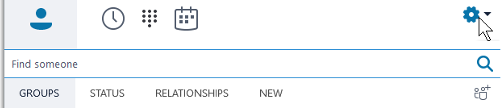
-
Vyberte položku Nástroje > možnosti presmerovania Nastavenia.
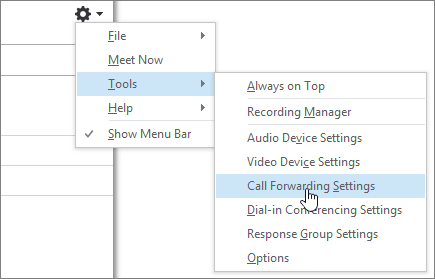
-
Vyberte položku Presmerovať moje hovory na alebo súčasne zvoniť a potom vyberte niektorú z možností.
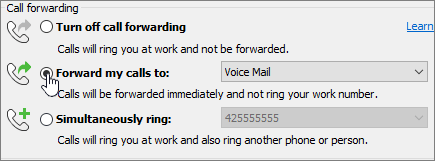
Ak ste nastavili delegátov alebo skupinu tímových hovorov, vaše hovory budú zvoniť na ich telefónoch. Ďalšie informácie nájdete v téme Úprava členov tímových hovorov a Úprava delegátov nižšie.
Ak chcete vypnúť presmerovanie hovorov, vyberte položku Vypnúť presmerovanie hovorov.
2. možnosť: Tlačidlo Presmerovanie hovorov
-
V dolnej časti hlavného Skype for Business okna kliknite na tlačidlo Presmerovanie hovorov.

-
V rozbaľovacej ponuke vyberte položku Presmerovať moje hovory na alebosúčasne zvoniť a vyberte niektorú z možností.
Ak ste nastavili delegátov alebo skupinu tímových hovorov, vaše hovory budú zvoniť na ich telefónoch. Ďalšie informácie nájdete v téme Úprava členov tímových hovorov a Úprava delegátov nižšie.
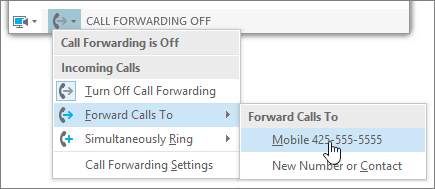
Ak chcete vypnúť presmerovanie hovorov, vyberte položku Vypnúť presmerovanie hovorov.
Poznámky:
-
Ak uskutočníte tiesňový hovor, všetky nastavené pravidlá presmerovania hovorov sa vypnú na 120 minút, aby vám mohli pracovníci tiesňovej služby zavolať späť. Možnosti presmerovania hovorov môžete kedykoľvek obnoviť kliknutím na ponuku presmerovania hovorov v ľavom dolnom rohu hlavného okna aplikácie Skype for Business.
-
Keď v programe Skype for Business nastavíte presmerovanie hovorov, volajúcemu sa zobrazí číslo, na ktoré sa má hovor presmerovať. Toto sa Skype for Business len v prípadeSkype for Business-to-to-.
-
Niektoré nastavenia nemusia byť k dispozícii, pretože správca vás zablokoval vykonávať zmeny.
Zmena možností presmerovania hovorov
Ak chcete zmeniť možnosti presmerovania hovorov, kliknite na šípku vedľa tlačidla 
Výber miesta, kam sa majú nachádzať neprijané hovory
-
V ponuke Presmerovanie Nastavenia v časti Aktuálne nastavenia presmerovania hovorov kliknite na prepojenie vedľa položky Neprijané hovory sa presunie na.
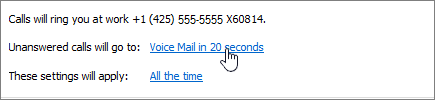
-
Vyberte telefónne číslo, na ktoré chcete hovor prejsť. Môže to byť napríklad Hlasová pošta, Alebo Nové číslo alebo kontakt.
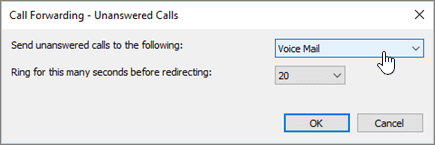
-
Kliknutím na tlačidlo OK sa vráťte na kartu Skype for Business – > položku Presmerovanie hovorov.
Vyberte, ako dlho majú byť neprijané hovory presmerované
-
V ponuke Presmerovanie Nastavenia v časti Aktuálne nastavenia presmerovania hovorov kliknite na prepojenie vedľa položky Neprijané hovory sa presunie na.
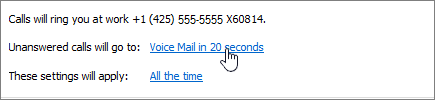
-
V ponuke Pred presmerovaním zvoniť tento počet sekúnd vyberte oneskorenie, po uplynutí ktorého sa hovor presmeruje.
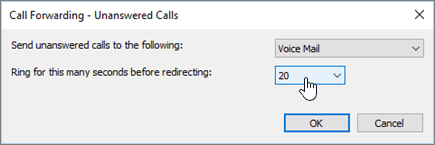
-
Kliknutím na tlačidlo OK sa vráťte na kartu Skype for Business – > okna Presmerovanie hovorov.
Výber, kedy je presmerovanie hovorov aktívne
-
V ponuke Presmerovanie Nastavenia v časti Aktuálne nastavenia presmerovania hovorov kliknite na prepojenie vedľa položky Tieto nastavenia sa uplatnia.
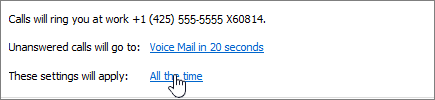
-
Vyberte jednu z týchto možností:
-
Celý čas Pri príchode sa hovory prespošlú bez ohľadu na to, v akom pláne sú nastavené vaše pracovné hodiny Outlook.
-
Počas pracovného času nastaveného v Outlook Keď príde hovor, prepošli sa počas pracovnej doby, ktorú ste nastavili. Ak chcete nastaviť plán kalendára vrátane pracovných hodín, pozrite si téme Zmena pracovného času a dní v Outlook alebo Zmena pracovných dní a začiatku týždňa v kalendári.
-
Poznámka: Ak ste prispôsobili nastavenie nezodpovedaného hovoru: Po aktivácii a deaktivovaní presmerovania hovorov sa nastavenia nepridpovedaného hovoru vrátia na predvolené nastavenie hlasovej schránky.
Úprava členov skupiny tímových hovorov
Skupina tímových hovorov je skupina používateľov, ktorí môžu prijímať vaše pracovné hovory za predpokladu, že správca túto funkciu povolil a váš tím ju podporuje. Členov môžete pridávať a odstraňovať a takisto môžete vyberať členov, ktorí môžu prijímať hovory vo vašom mene.
-
V ponuke Presmerovanie Nastavenia kliknite na položku Upraviť členov mojej skupiny tímových hovorov.
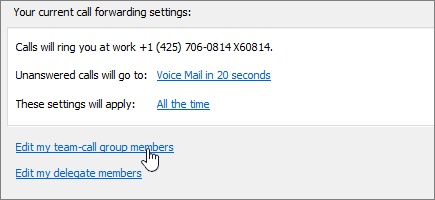
-
Vykonajte niektorý z týchto krokov:
-
Ak chcete pridať členov, kliknite na položku Pridať a potom dvakrát kliknite na kontakt, ktorý chcete pridať.
-
Ak chcete niektorého člena odstrániť, vyberte požadovaný kontakt a kliknite na položku Odstrániť.
-
Ak chcete zadať oneskorenie, po uplynutí ktorého začnú zvoniť telefóny skupiny, vyberte čas v ponuke Zazvoniť skupine tímových hovorov po uplynutí tohto počtu sekúnd.
Poznámka: Po nastavení skupiny tímových hovorov sa hovory na členov nepresuniejú automaticky. V časti Súčasne zvoniť alebo Presmerovať hovory na v sekcii presmerovania hovorov vyberte niektorú z možností.
-
Úprava delegátov
Delegátov môžete pridávať alebo odstraňovať alebo môžete vybrať, aby prijímali hovory za vás. Skype for Business v zozname kontaktov po pridaní delegátov automaticky vytvorí skupinu Delegáti.
-
V ponuke Presmerovanie hovorov Nastavenia položku Upraviť mojich delegovaných členov.
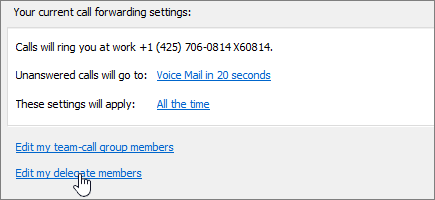
-
Vykonajte niektorý z týchto krokov:
-
Kliknite na položku Pridať a potom dvakrát kliknite na kontakt, ktorý chcete pridať ako delegáta.
-
Ak chcete povoliť delegátom preberať vaše hovory, začiarknite políčko vedľa položky Prijímanie hovorov.
-
Ak chcete stanoviť oneskorenie, po uplynutí ktorého budú zvoniť telefóny delegátov, vyberte čas v ponuke Zazvoniť delegátom po uplynutí tohto počtu sekúnd.
-
Ak chcete odstrániť určitého delegáta, vyberte jeho meno a potom kliknite na položku Odstrániť.
Poznámka: Po nastavení delegátov sa hovory na delegátov nepresuniejú automaticky. V časti Súčasne zvoniť alebo Presmerovať hovory na v sekcii presmerovania hovorov vyberte niektorú z možností.
-
Poznámka: Môžete určiť až 25 delegátov a môžete ho delegovať až pre 25 delegátorov.
Súvisiace témy
Presmerovanie hovorov a súčasné zvonenie Nastavenie hlasovej schránky










